navicat에서 새 데이터베이스와 테이블을 생성하는 방법
Navicat을 사용하여 데이터베이스 및 테이블을 생성하는 방법: 데이터베이스 연결 생성: 데이터베이스 유형을 선택하고 연결 정보를 입력하고 새 데이터베이스를 생성합니다. 테이블 생성: 새 데이터베이스를 선택하고 Tables 폴더를 마우스 오른쪽 버튼으로 클릭한 후 테이블 이름과 열 정보를 입력하고 새 테이블을 저장합니다.
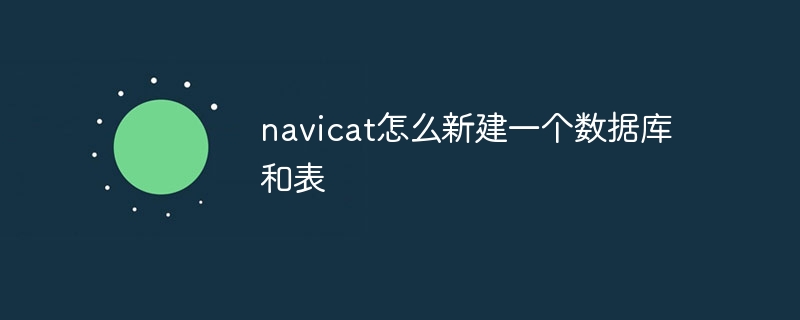
Navicat을 사용하여 새 데이터베이스 및 테이블을 만드는 방법
새 데이터베이스 만들기
- Navicat 시작: Navicat을 열고 필요한 데이터베이스 서버에 연결합니다.
- 새 연결 만들기: 연결 사이드바 상단에 있는 "새 연결"을 클릭하고 적절한 데이터베이스 유형을 선택하세요.
- 연결 구성: 서버 주소, 사용자 이름, 비밀번호 및 데이터베이스 이름을 입력하세요. 연결을 확인하려면 "연결 테스트" 버튼을 클릭하세요.
- 데이터베이스 생성: 연결 사이드바에서 방금 생성한 연결을 마우스 오른쪽 버튼으로 클릭하고 "새 데이터베이스"를 선택하세요.
- 데이터베이스 이름 입력: 팝업 창에 새 데이터베이스 이름을 입력하고 "확인"을 클릭하세요.
새 테이블 만들기
- 데이터베이스 선택: 연결 사이드바에서 방금 만든 새 데이터베이스를 확장합니다.
- "테이블" 폴더를 마우스 오른쪽 버튼으로 클릭하세요. "새 테이블"을 선택하세요.
- 테이블 정의 편집: 팝업 "테이블 디자이너" 창에 테이블 이름, 열 이름, 데이터 유형 및 제약 조건을 입력합니다.
- 테이블 저장: 새 테이블을 저장하려면 도구 모음에서 "저장" 버튼을 클릭하세요.
자세한 단계
새 데이터베이스 만들기:
- "새 연결" 버튼을 클릭하세요.
- 드롭다운 목록에서 데이터베이스 유형(예: MySQL, PostgreSQL)을 선택하세요.
- 서버 주소, 사용자 이름, 비밀번호를 입력하세요.
- "데이터베이스 이름" 필드에 새 데이터베이스의 이름을 입력하세요.
- "연결 테스트" 버튼을 클릭하세요.
- 연결을 마우스 오른쪽 버튼으로 클릭하고 "새 데이터베이스"를 선택하세요.
- 새 데이터베이스의 이름을 입력하고 "확인"을 클릭하세요.
새 테이블:
- 연결 사이드바에서 새 데이터베이스를 확장하세요.
- "테이블" 폴더를 마우스 오른쪽 버튼으로 클릭하세요.
- "새 테이블"을 선택하세요.
- "테이블 이름" 필드에 테이블 이름을 입력하세요.
- "열 이름", "데이터 유형" 및 "제약 조건" 필드에 열 정보를 입력하세요.
- 툴바에서 "저장" 버튼을 클릭하세요.
위 내용은 navicat에서 새 데이터베이스와 테이블을 생성하는 방법의 상세 내용입니다. 자세한 내용은 PHP 중국어 웹사이트의 기타 관련 기사를 참조하세요!

핫 AI 도구

Undresser.AI Undress
사실적인 누드 사진을 만들기 위한 AI 기반 앱

AI Clothes Remover
사진에서 옷을 제거하는 온라인 AI 도구입니다.

Undress AI Tool
무료로 이미지를 벗다

Clothoff.io
AI 옷 제거제

AI Hentai Generator
AI Hentai를 무료로 생성하십시오.

인기 기사

뜨거운 도구

메모장++7.3.1
사용하기 쉬운 무료 코드 편집기

SublimeText3 중국어 버전
중국어 버전, 사용하기 매우 쉽습니다.

스튜디오 13.0.1 보내기
강력한 PHP 통합 개발 환경

드림위버 CS6
시각적 웹 개발 도구

SublimeText3 Mac 버전
신 수준의 코드 편집 소프트웨어(SublimeText3)

뜨거운 주제
 7514
7514
 15
15
 1378
1378
 52
52
 79
79
 11
11
 53
53
 19
19
 19
19
 64
64
 MySQL : 쉽게 학습하기위한 간단한 개념
Apr 10, 2025 am 09:29 AM
MySQL : 쉽게 학습하기위한 간단한 개념
Apr 10, 2025 am 09:29 AM
MySQL은 오픈 소스 관계형 데이터베이스 관리 시스템입니다. 1) 데이터베이스 및 테이블 작성 : CreateAbase 및 CreateTable 명령을 사용하십시오. 2) 기본 작업 : 삽입, 업데이트, 삭제 및 선택. 3) 고급 운영 : 가입, 하위 쿼리 및 거래 처리. 4) 디버깅 기술 : 확인, 데이터 유형 및 권한을 확인하십시오. 5) 최적화 제안 : 인덱스 사용, 선택을 피하고 거래를 사용하십시오.
 phpmyadmin을 여는 방법
Apr 10, 2025 pm 10:51 PM
phpmyadmin을 여는 방법
Apr 10, 2025 pm 10:51 PM
다음 단계를 통해 phpmyadmin을 열 수 있습니다. 1. 웹 사이트 제어판에 로그인; 2. phpmyadmin 아이콘을 찾고 클릭하십시오. 3. MySQL 자격 증명을 입력하십시오. 4. "로그인"을 클릭하십시오.
 MySQL 및 SQL : 개발자를위한 필수 기술
Apr 10, 2025 am 09:30 AM
MySQL 및 SQL : 개발자를위한 필수 기술
Apr 10, 2025 am 09:30 AM
MySQL 및 SQL은 개발자에게 필수적인 기술입니다. 1.MySQL은 오픈 소스 관계형 데이터베이스 관리 시스템이며 SQL은 데이터베이스를 관리하고 작동하는 데 사용되는 표준 언어입니다. 2.MYSQL은 효율적인 데이터 저장 및 검색 기능을 통해 여러 스토리지 엔진을 지원하며 SQL은 간단한 문을 통해 복잡한 데이터 작업을 완료합니다. 3. 사용의 예에는 기본 쿼리 및 조건 별 필터링 및 정렬과 같은 고급 쿼리가 포함됩니다. 4. 일반적인 오류에는 구문 오류 및 성능 문제가 포함되며 SQL 문을 확인하고 설명 명령을 사용하여 최적화 할 수 있습니다. 5. 성능 최적화 기술에는 인덱스 사용, 전체 테이블 스캔 피하기, 조인 작업 최적화 및 코드 가독성 향상이 포함됩니다.
 SQL이 행을 삭제 한 후 데이터를 복구하는 방법
Apr 09, 2025 pm 12:21 PM
SQL이 행을 삭제 한 후 데이터를 복구하는 방법
Apr 09, 2025 pm 12:21 PM
백업 또는 트랜잭션 롤백 메커니즘이없는 한 데이터베이스에서 직접 삭제 된 행 복구는 일반적으로 불가능합니다. 키 포인트 : 거래 롤백 : 트랜잭션이 데이터를 복구하기 전에 롤백을 실행합니다. 백업 : 데이터베이스의 일반 백업을 사용하여 데이터를 신속하게 복원 할 수 있습니다. 데이터베이스 스냅 샷 : 데이터베이스의 읽기 전용 사본을 작성하고 데이터를 실수로 삭제 한 후 데이터를 복원 할 수 있습니다. 주의해서 삭제 명령문을 사용하십시오. 실수로 데이터를 삭제하지 않도록 조건을주의 깊게 점검하십시오. WHERE 절을 사용하십시오 : 삭제할 데이터를 명시 적으로 지정하십시오. 테스트 환경 사용 : 삭제 작업을 수행하기 전에 테스트하십시오.
 단일 스레드 레 디스를 사용하는 방법
Apr 10, 2025 pm 07:12 PM
단일 스레드 레 디스를 사용하는 방법
Apr 10, 2025 pm 07:12 PM
Redis는 단일 스레드 아키텍처를 사용하여 고성능, 단순성 및 일관성을 제공합니다. 동시성을 향상시키기 위해 I/O 멀티플렉싱, 이벤트 루프, 비 블로킹 I/O 및 공유 메모리를 사용하지만 동시성 제한 제한, 단일 고장 지점 및 쓰기 집약적 인 워크로드에 부적합한 제한이 있습니다.
 phpmyadmin 연결 MySQL
Apr 10, 2025 pm 10:57 PM
phpmyadmin 연결 MySQL
Apr 10, 2025 pm 10:57 PM
phpmyadmin을 사용하여 MySQL에 연결하는 방법? phpmyadmin에 액세스하기위한 URL은 일반적으로 http : // localhost/phpmyadmin 또는 http : // [서버 IP 주소]/phpmyadmin입니다. MySQL 사용자 이름 및 비밀번호를 입력하십시오. 연결하려는 데이터베이스를 선택하십시오. "연결"버튼을 클릭하여 연결을 설정하십시오.
 Navicat의 교체 기능을 사용하는 방법
Apr 09, 2025 am 09:15 AM
Navicat의 교체 기능을 사용하는 방법
Apr 09, 2025 am 09:15 AM
Navicat의 교체 기능을 사용하면 데이터베이스 개체에서 텍스트를 찾고 교체 할 수 있습니다. 객체를 마우스 오른쪽 버튼으로 클릭하고 교체를 선택하고 팝업 대화 상자에서 찾아서 교체 할 텍스트를 입력하고 찾기/교체 범위, 케이스 감도 및 정규식과 같은 옵션을 구성 하여이 기능을 사용할 수 있습니다. 교체 버튼을 선택하면 예기치 않은 변경을 피하기 위해 필요에 따라 텍스트를 찾고 옵션을 구성 할 수 있습니다.
 SQL 데이터베이스 오류를 보는 방법
Apr 10, 2025 pm 12:09 PM
SQL 데이터베이스 오류를 보는 방법
Apr 10, 2025 pm 12:09 PM
SQL 데이터베이스 오류를 보는 방법은 다음과 같습니다. 1. 오류 메시지보기 직접; 2. 표시 오류 및 경고 명령을 사용하십시오. 3. 오류 로그에 액세스; 4. 오류 코드를 사용하여 오류의 원인을 찾으십시오. 5. 데이터베이스 연결 및 쿼리 구문을 확인하십시오. 6. 디버깅 도구를 사용하십시오.




